Introduzione
Cancellare un hard drive esterno su un Mac è un processo vitale per salvaguardare la tua privacy, proteggere i tuoi dati sensibili e preparare il drive per nuove applicazioni. Che tu intenda venderlo, smaltirlo o riutilizzarlo, è fondamentale cancellarlo correttamente per prevenire il recupero dati e assicurarsi un nuovo inizio. Questa guida ti guiderà passo dopo passo su come cancellare un hard drive esterno su un Mac utilizzando sia strumenti nativi che di terze parti, garantendo che i tuoi dati siano cancellati in modo irretrievibile e che il tuo drive sia pronto per il prossimo utilizzo.
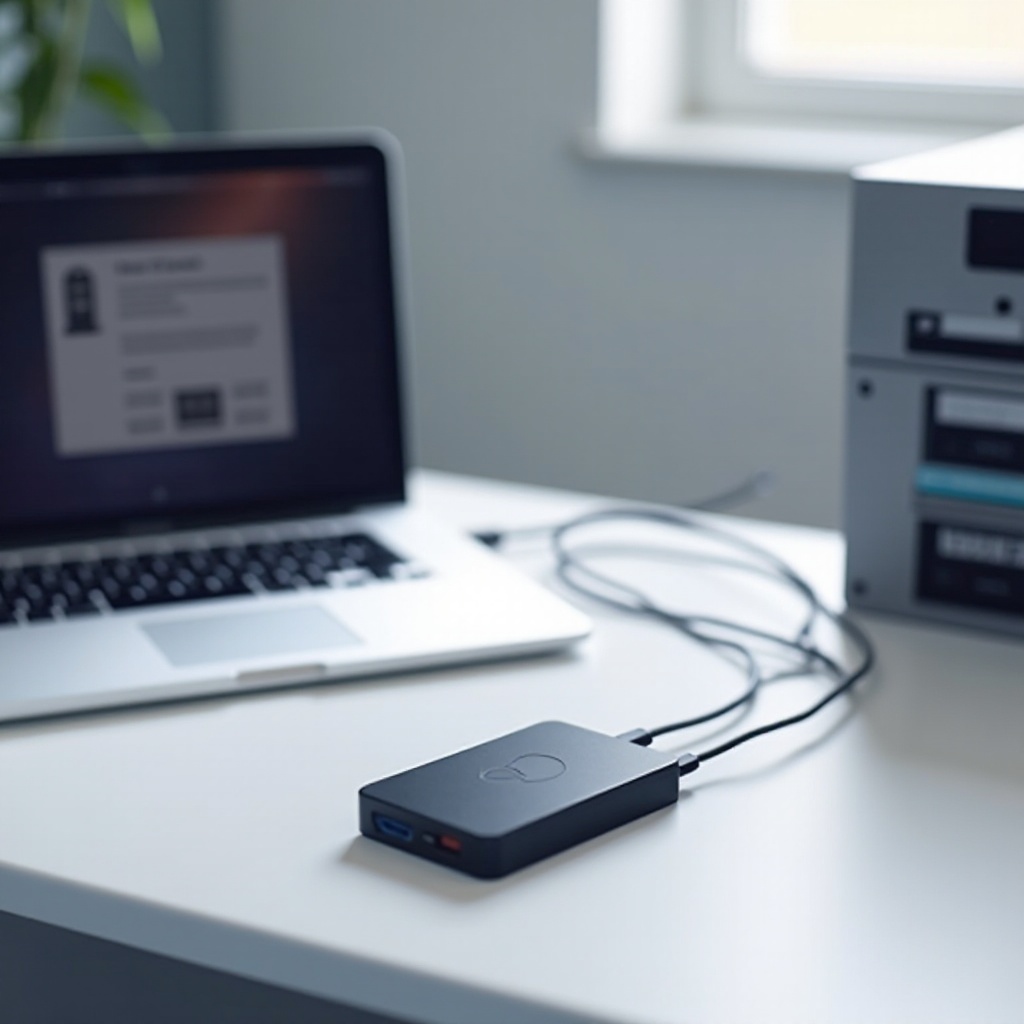
Perché è importante cancellare un hard drive esterno su Mac
Prima di immergerti nei metodi per cancellare il tuo hard drive esterno, è essenziale comprendere perché questo passaggio è cruciale. La sicurezza dei dati non può essere trascurata quando si tratta di archiviazione esterna.
- Protezione dei tuoi dati: I drive non cancellati possono divulgare informazioni personali e confidenziali, potenzialmente causando danno. La cancellazione corretta protegge i tuoi dati.
- Preparazione per la rivendita o il riciclaggio: Assicurarsi che il tuo drive non abbia dati residui tutela il nuovo proprietario e garantisce tranquillità.
- Evitare i rischi di recupero dati: I dati possono spesso essere ripristinati se semplicemente eliminati. La cancellazione sicura è necessaria per prevenire recuperi non autorizzati.
Con queste ragioni in mente, puoi vedere l’importanza di cancellare a fondo il tuo drive prima di qualsiasi uso transitorio.
Preparare il tuo hard drive esterno per la cancellazione
Una preparazione adeguata assicura un processo di cancellazione fluido e protegge i tuoi file importanti. Ecco come preparare il tuo drive:
- Esegui un backup dei dati importanti: Assicurati di creare backup di qualsiasi file essenziale usando un altro hard drive esterno o un servizio cloud.
- Verifica lo stato del drive: Utilizza Utility Disco per controllare e riparare eventuali errori sul tuo drive prima di avviare il processo di cancellazione.
- Assicurati che macOS sia aggiornato: Mantenere il sistema operativo aggiornato fornisce gli ultimi strumenti e funzionalità necessari per una gestione del drive di successo.
Una volta preparato, puoi procedere utilizzando l’Utility Disco integrata di macOS per eseguire una cancellazione di base.
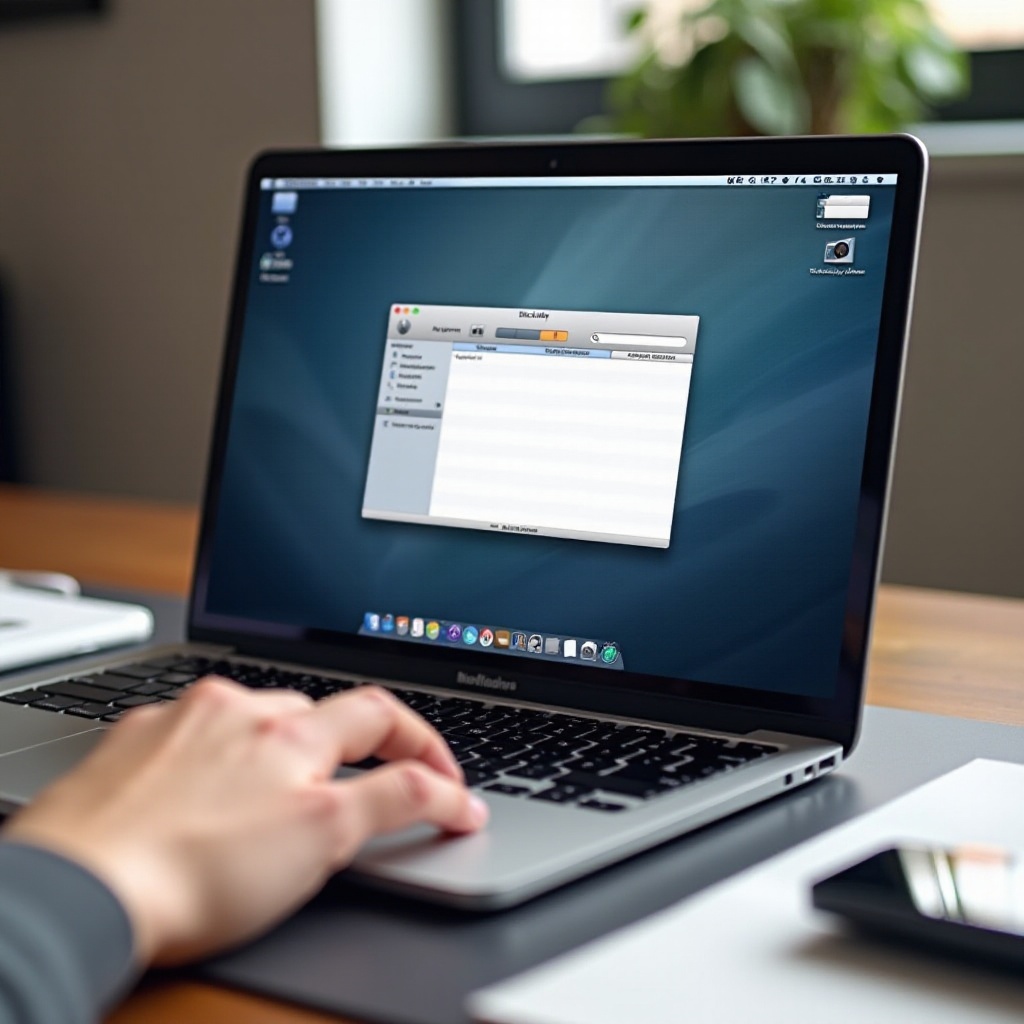
Uso di Utility Disco per una cancellazione di base
Utility Disco, un’applicazione standard in macOS, ti consente di eseguire una cancellazione iniziale. Segui questi passi per usare Utility Disco:
- Lanciare Utility Disco: Puoi trovare Utility Disco nella cartella Utility all’interno di Applicazioni o avviarlo con Spotlight digitando “Utility Disco”.
- Selezionare il drive corretto: Identifica e evidenzia il tuo hard drive esterno dall’elenco visualizzato in Utility Disco. Controlla due volte per assicurarti di cancellare il drive corretto.
- Eseguire la funzione Cancella: Clicca sul pulsante “Cancella” nella barra degli strumenti. Scegli un formato adatto alle tue esigenze, come ‘Mac OS Extended (Journaled)’ o ‘APFS’.
Una cancellazione di base con Utility Disco è adatta per preparare il tuo disco per nuovi compiti. Per una sicurezza avanzata, procedi con una cancellazione sicura.
Eseguire una cancellazione sicura con Utility Disco
Quando la prevenzione del recupero dati è una priorità, una cancellazione sicura assicura l’immutabilità dei dati. Ecco il metodo sicuro:
- Comprendere le opzioni di sicurezza: Nella finestra di dialogo “Cancella”, accedi a “Opzioni di sicurezza” per esaminare e selezionare da una a sette passate di cancellazione.
- Cancellazione sicura passo dopo passo:
- Scegli il livello di sicurezza desiderato.
- Conferma le tue impostazioni e inizia cliccando su “Cancella”.
- Concedi tempo sufficiente, poiché cancellazioni dettagliate richiedono più tempo.
- Considerazioni sul tempo: Maggiore è la sicurezza, maggiore il tempo richiesto, quindi pianifica in base alle tue esigenze.
Per gli utenti avanzati che desiderano un livello di controllo più fine, il passo successivo sarebbe utilizzare Terminale.
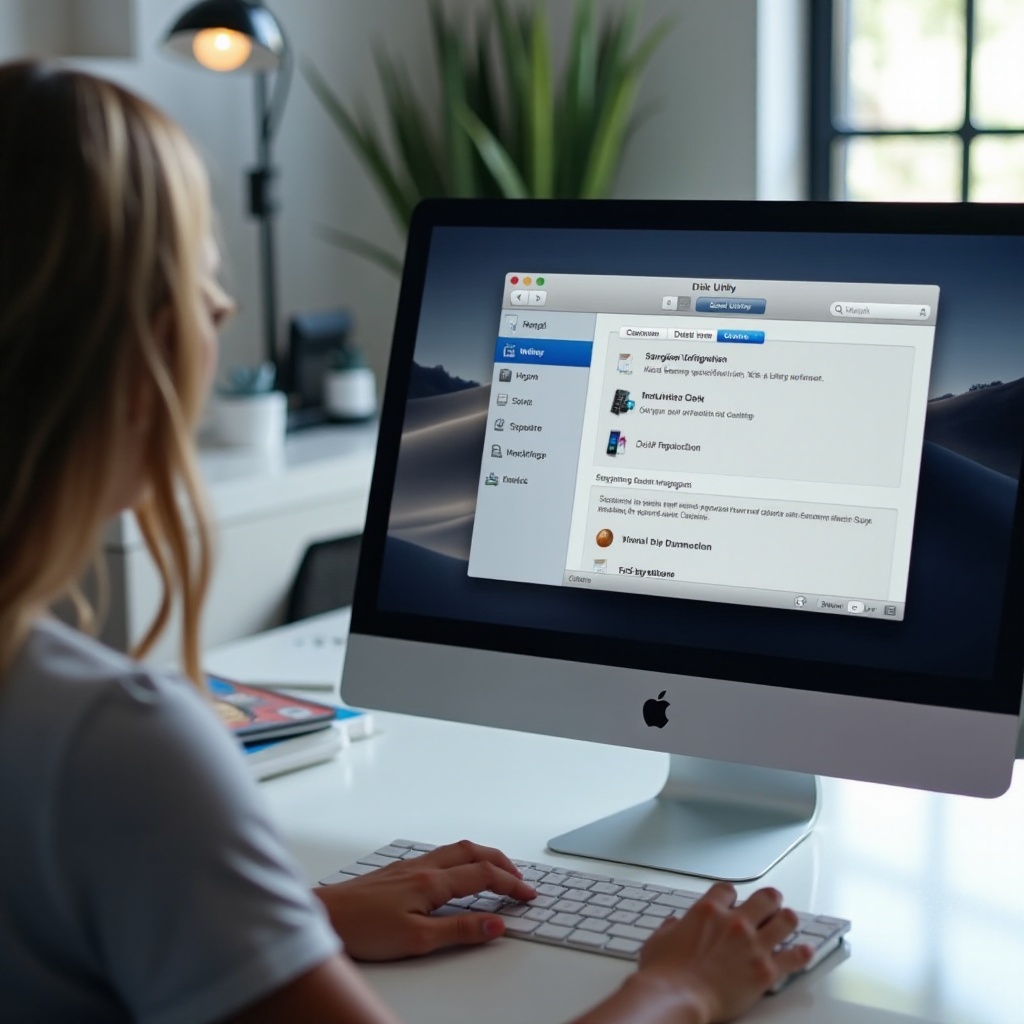
Cancellazione avanzata con Terminale
Terminale offre un’interfaccia a riga di comando per chi è a proprio agio con operazioni dettagliate. Ecco come cancellare usando Terminale:
- Accedere a Terminale sul tuo Mac: Apri Terminale tramite la ricerca Spotlight o dalla cartella Utility.
- Usare i comandi Terminale per la cancellazione:
- Usa
diskutil listper visualizzare i drive collegati e annota l’identificatore del tuo drive, ad esempio disk2. - Esegui il comando
diskutil secureErase 0 /dev/diskX(sostituisci X con l’identificatore del tuo drive) per avviare la cancellazione sicura. - Precauzioni di sicurezza in Terminale: Controlla due volte gli identificatori dei drive per evitare di cancellare per errore il drive sbagliato, poiché i comandi si eseguono immediatamente.
L’uso di Terminale garantisce un controllo potente per chi ne ha bisogno. In alternativa, per comodità, considera l’uso di soluzioni software di terze parti.
Utilizzo di applicazioni di terze parti
Se la facilità d’uso e le funzionalità aggiuntive sono priorità, il software di terze parti offre eccellenti alternative. Ecco come sceglierle:
- Scegliere il software giusto: Scegli in base alle recensioni degli utenti e alle funzionalità. Nomi fidati includono Disk Drill e Stellar Data Eraser.
- Guida all’installazione: Scarica dal sito ufficiale del software e installa seguendo le linee guida fornite.
- Come utilizzare efficacemente gli strumenti di terze parti: La maggior parte delle applicazioni offre un’interfaccia amichevole. Seleziona semplicemente il tuo drive, scegli le opzioni di sicurezza e inizia la cancellazione.
Queste applicazioni semplificano il processo di cancellazione, offrendo risultati robusti. Una volta completato, verifica l’efficacia della tua cancellazione.
Verifica post-cancellazione
Completare una cancellazione non è sufficiente; verificarla è altrettanto importante. Ecco come puoi verificare una cancellazione avvenuta con successo:
- Controllare il drive in Finder: Collega il drive cancellato e controlla con Finder o Utility Disco per assicurarti che non compaiano file.
- Utilizzo di software aggiuntivo per la verifica: Considera l’uso di software di verifica come Data Rescue 5 per scansionare il drive. L’assenza di dati recuperabili conferma una cancellazione completa.
Con una verifica avvenuta con successo, il tuo drive è ora pronto per nuovi scopi, libero da vecchi dati e preparato in modo sicuro.
Domande Frequenti
Quanto spesso dovrei cancellare il mio hard disk esterno?
Cancella il tuo disco al momento dello smaltimento, vendita o riutilizzo. La manutenzione regolare di solito non richiede cancellazioni a meno che non sia necessaria per la sicurezza.
Posso recuperare i dati dopo aver cancellato il mio disco usando questi metodi?
Dopo una cancellazione sicura, soprattutto con le opzioni approfondite di Utility Disco, recuperare i dati è praticamente impossibile.
Cosa dovrei fare se il mio Mac non riesce a riconoscere l’hard disk esterno?
Assicurati che le connessioni siano sicure, prova con cavi diversi e controlla gli errori del disco usando la funzione di Pronto Soccorso di Utility Disco.
